Раздел: Документация
0 ... 154 155 156 157 158 159 160 ... 183 Selection (Захватить профиль выбранного элемента) в меню Design (Конструирование) -> Complex Profiles (Сложные профили) или в контекстном меню (о захвате профилей читайте далее). Менеджер профилей имеет четыре раскрывающихся панели. Панель Manage Profiles (Управление профилями) служит для управления использованием профилей в проекте. В верхней части панели расположено всплывающее меню Choose profile (Выберите профиль), используемое для выбора профилей (рис. 17.2). Выбранный профиль отображается в окошке просмотра. Profile Чдпддег ▼ Manage profiles Brick Wal 230 x 2700 >- urriforra contours ~j Custom •/ Bet Ledge I»--*r*l SrickWalw Footing ~~\ С Section - Lwed С Section - Plan . Crown Correce <4\ Equal Angles -\ Joe* • Precast Seam E 01 i Precast Beam 102 Precast Beam T i Precast Double T I Precast Inverse Tee RHSCoW Closed TSteH Two Story Bert Wal Universal Cokmp Window Ledge ZBe-sm Z Section Column г Рис. 17.2. Выбор профиля Кнопки с изображениями стены, балки и колонны, находящиеся в области Use with (Использовать для), служат для указания типов элементов, которым может быть назначен выбранный профиль. Кнопка Delete (Удалить) удаляет выбранный профиль из базы профилей проекта. Кнопка Rename (Переименовать) предназначена для переименования выбранного профиля. Щелчок мыши на этой кнопке открывает диалоговое окно Rename Profile (Переименовать профиль) (рис. 17.3), позволяющее назначить выбранному профилю новое имя. iKjRenoino Piddle twill; ЩДЩ!!- BelUsdgei Ж, Cancel j Рис. 17.3. Переименование профиля 16 - 423 Кнопки New (Новый) и Duplicate (Дубликат) служат для создания новых профилей. Щелчок мыши на любой из этих кнопок открывает окно редактора профилей. При этом с помощью кнопки New (Новый) создается пустой профиль, а с помощью кнопки Duplicate (Дубликат) - копия профиля, выбранного во всплывающем меню Choose profile (Выберите профиль). В обоих случаях вновь созданный профиль отображается в списке профилей как Custom (Специальный) до тех пор, пока будет сохранен в базе профилей проекта с помощью кнопки Store Profile (Запомнить профиль). Кнопка Edit chosen profile (Редактировать выбранный профиль) открывает выбранный профиль в редакторе профилей. Кнопка Caprure elements profile (Захватить профиль элемента) служит для захвата профиля выбранного в активном рабочем окне элемента. Кнопка Apply to selection (Применить к выбранному), доступная, когда в активном рабочем окне имеются выбранные стены, балки или колонны, позволяет назначить профиль выбранному элементу. Остальные три панели используются совместно с редактором профилей, поэтому об их применении будет рассказано при описании редактора профилей. Редактор профилей Редактор профилей - это специальное окно, позволяющее выполнять графическое редактирование геометрической формы профилей, а также задавать некоторые другие свойства - покрытия поверхностей, способ размещения оконных и дверных проемов, область горизонтального и вертикального растяжения профиля и т. д. Редактор профилей открывается при создании нового профиля, редактировании существующего или захвате профиля выбранного элемента (рис. 17.4). Профиль, отображаемый в редакторе профилей, включает в себя несколько элементов. Собственно профиль отображается как одна или несколько заштрихованных областей. Кроме того, в состав профиля входят элементы, управляющие свойствами профиля или играющие вспомогательную роль. Для размещения элементов профиля в редакторе профилей используются специальные слои, не связанные со слоями проекта. •Consrtuction (Конструкция) - слой для размещения штриховок, образующих тело профиля. При работе в этом слое используются средства создания и редактирования заштрихованных областей. Профиль может содержать также узловые точки, отображаемые в 3D при выборе элемента, которому назначен данный профиль. •Drafting (Черчение) - слой для размещения вспомогательных элементов. Вспомогательные элементы не отображаются в модели. В качестве вспомогательных элементов профиля могут использоваться любые 20-эле-менты. 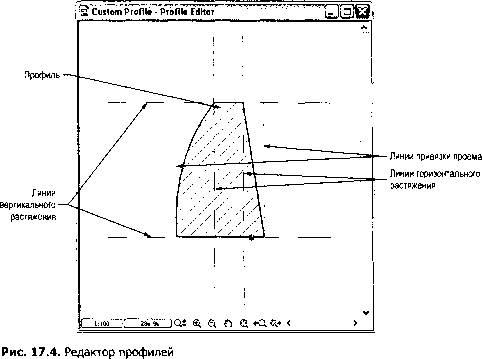 •Horizontal Stretch (Горизонтальное растяжение) - слой для размещения линий горизонтального растяжения профиля. При горизонтальном растяжении профиля изменяются размеры только той его области, которая находится между этими линиями. •Vertical Stretch (Вертикальное растяжение) - слой для размещения линий вертикального растяжения профиля, ограничивающих область его вертикального растяжения. •Opening Reference (Привязка проема) - слой для размещения линий, управляющих привязкой оконных и дверных проемов. Эти линии оказывают влияние на размещение проемов в том случае, если для размещаемого в стене оконного или дверного проема выбрано размещение проема в соответствии со свойствами стены, а не вертикальное. В качестве линий привязки проемов могут использоваться прямые линии и дуги окружностей. Действие линий привязки проемов на окна и двери показано на рис. 17.5. Управление слоями профиля осуществляется с помощью панели Design Layers (Слои конструирования) менеджера профилей (рис. 17.6). Эта панель содержит список слоев редактора профилей, где напротив названий слоев расположены переключатели в форме глаза, устанавливающие видимость слоя 0 ... 154 155 156 157 158 159 160 ... 183
|
